Se vuoi installare delle applicazioni disponibili solo in altri paesi sulla tua Fire Stick, esiste un’alternativa molto più semplice rispetto alla classica procedura spiegata nel nostro precedente articolo, che prevedeva l’uso dell’app Downloader associata a Total Commander. Con questa nuova procedura, invece, non serviranno delle app aggiuntive: ti mostreremo passo passo come cambiare paese su Firestick cosi da poter scaricare qualsiasi applicazione disponibile solo ed esclusivamente nel catalogo americano.
Per poter mettere in pratica questa procedura è necessario utilizzare una VPN affidabile, come NordVPN, riconosciuta da numerosi blog e società di valutazione indipendenti come una delle migliori sul mercato, cosi da impostare come posizione gli Stati Uniti d’America.
Useremo come esempio l’installazione di Paramount+ USA, ma la stessa procedura può essere applicata per scaricare qualsiasi altra applicazione disponibile nel catalogo americano. Seguendo questa guida potrai scaricare Paramount+ USA auto-aggiornante in modo semplice, veloce e senza rischi, direttamente dal tuo account Amazon, senza bisogno di app aggiuntive come Downloader o store alternativi.
Indice dei contenuti
Come disinstallare Paramount Plus USA
Prima di iniziare, se hai già installato in passato Paramount+ USA da altre fonti o tramite altri metodi, ti consiglio di disinstallarla per scongiurare eventuali conflitti. Se non sai come disinstallare Paramount Plus USA dalla Firestick, puoi seguire le indicazioni riportate di seguito:
- Avvia la Firestick e clicca sull’icona a forma di omino presente nella barra principale.
- Clicca su Applicazioni.
![Come cambiare Paese su Firestick nel 2025 [Guida Completa] 1 come disinstallare Paramount Plus USA dalla Firestick](https://www.webassistanceita.com/wp-content/uploads/2025/08/Come-cambiare-paese-su-Firestick-4.webp)
- Clicca su “Gestisci applicazioni installate“.
![Come cambiare Paese su Firestick nel 2025 [Guida Completa] 2 come disinstallare Paramount Plus USA dalla Firestick](https://www.webassistanceita.com/wp-content/uploads/2025/08/Come-cambiare-paese-su-Firestick-3.webp)
- Individua Paramount+ e cliccaci su.
![Come cambiare Paese su Firestick nel 2025 [Guida Completa] 3 come disinstallare Paramount Plus USA dalla Firestick](https://www.webassistanceita.com/wp-content/uploads/2025/08/Come-cambiare-paese-su-Firestick-2.webp)
- Clicca sul pulsante “Disinstalla“.
![Come cambiare Paese su Firestick nel 2025 [Guida Completa] 4 come disinstallare Paramount Plus USA dalla Firestick](https://www.webassistanceita.com/wp-content/uploads/2025/08/Come-cambiare-paese-su-Firestick-1.webp)
- Disinstallare Paramount+? conferma.
![Come cambiare Paese su Firestick nel 2025 [Guida Completa] 5 come disinstallare Paramount Plus USA dalla Firestick](https://www.webassistanceita.com/wp-content/uploads/2025/08/Come-cambiare-paese-su-Firestick-5.webp)
Come cambiare Paese su Firestick in modo facile e veloce
-
Procurati un PC o uno Smartphone (per praticità) ed installaci una VPN. Ti consigliamo senza dubbio NordVPN. Con il nostro link affiliato hai il 74% di sconto + 4 mesi gratis.
(Nota trasparenza: come affiliati riceviamo una commissione per ogni acquisto idoneo). - Accedi al tuo account Amazon e vai alla pagina ufficiale per cambiare paese su Firestick.
![Come cambiare Paese su Firestick nel 2025 [Guida Completa] 6 Come cambiare Paese su Firestick](https://www.webassistanceita.com/wp-content/uploads/2025/08/cambiare-Paese-su-Firestick-1-1024x373.webp)
- Clicca su “Impostazioni Paese/Regione” e poi clicca sul pulsante “Modifica“.
-
Inserisci le informazioni richieste, alcune delle quali puoi metterle anche fittizie, assicurandoti però di selezionare dal menù a tendina l’opzione “Stati Uniti“. I dati qui sotto sono solo di esempio: usali come modello, puoi inserire qualsiasi informazione. Non sai che indirizzo inserire? collegati a questo sito per generare delle informazioni fittizie.
- Full Name: Inserisci il tuo nome e cognome reale
- Address: 108 Sierra Rosa Trail
- Address 2 (facoltativo): lascia vuoto
- Città: San Diego
- Provincia: California (CA)
- CAP: 92130
- Paese: Stati Uniti
- Numero di telefono: 8705260782
- Clicca su “Aggiornare“.
![Come cambiare Paese su Firestick nel 2025 [Guida Completa] 7 Come cambiare Paese su Firestick](https://www.webassistanceita.com/wp-content/uploads/2025/08/Come-cambiare-Paese-su-Firestick.webp)
- Subito dopo visualizzerai un avviso con scritto: “Procedere con l’aggiornamento dell’indirizzo su Stati Uniti?” – Clicca su “Aggiornare“. Questa compilazione serve solo cambiare paese su Firestick temporaneamente, una volta fatto potrai riportare l’account su Italia.
- Se tutto è andato per il verso giusto, visualizzerai un messaggio con scritto: “Thank you for transferring your device to Amazon.com“. Chiudi pure la pagina, non ci serve più!
- Avvia la Firestick di Amazon.
- Avvia la VPN (noi consigliamo fortemente NordVPN).
- Seleziona un Server situato negli Stati Uniti e cliccaci su per stabilire una connessione.
![Come cambiare Paese su Firestick nel 2025 [Guida Completa] 8 Come cambiare Paese su Firestick](https://www.webassistanceita.com/wp-content/uploads/2025/08/cambiare-Paese-su-Firestick-2-1024x574.webp)
- Premi l’icona a forma di casetta sul telecomandino della Firestick cosi da lasciare attiva in background la connessione VPN.
- Dalla pagina principale della Firestick, scorri verso destra e clicca sull’icona a forma di omino presente nella barra principale.
- Apri la sezione “La mia Fire TV“.
![Come cambiare Paese su Firestick nel 2025 [Guida Completa] 9 Come cambiare Paese su Firestick](https://www.webassistanceita.com/wp-content/uploads/2025/08/cambiare-Paese-su-Firestick-3-1024x574.webp)
- Clicca sul pulsante “Riavvia“.
- Clicca nuovamente su “Riavvia” per riavviare la Firestick in tuo possesso. Dopo il riavvio, lo store della Firestick mostrerà i contenuti americani.
![Come cambiare Paese su Firestick nel 2025 [Guida Completa] 10 Come cambiare Paese su Firestick](https://www.webassistanceita.com/wp-content/uploads/2025/08/cambiare-Paese-su-Firestick-4-1024x460.webp)
- Apri l’Appstore di Amazon della Fire Stick cliccando sulla lente di ingrandimento presente nella barra principale.
![Come cambiare Paese su Firestick nel 2025 [Guida Completa] 11 Come cambiare Paese su Firestick](https://www.webassistanceita.com/wp-content/uploads/2025/08/cambiare-Paese-su-Firestick-8-1024x547.webp)
- Clicca sul pulsante “Ricerca” e digita Paramount+. Questa’ultima potrebbe anche comparire tra le app più popolari; in tal caso non è necessario cercarla.
![Come cambiare Paese su Firestick nel 2025 [Guida Completa] 12 Come cambiare Paese su Firestick](https://www.webassistanceita.com/wp-content/uploads/2025/08/cambiare-Paese-su-Firestick-5-1024x579.webp)
- Individua l’app di Paramount+ e cliccaci su.
- Quando sei nella pagina dell’app, seleziona l’opzione “Hai già effettuato l’iscrizione? Scarica solo l’app”. Questo farà partire solo il download dell’app: usare questa opzione è corretto se hai già creato un account Paramount+ USA ma presumo di si.
![Come cambiare Paese su Firestick nel 2025 [Guida Completa] 13 Come cambiare Paese su Firestick](https://www.webassistanceita.com/wp-content/uploads/2025/08/cambiare-Paese-su-Firestick-7-1024x570.webp)
- Completato il download e l’installazione, puoi finalmente avviare Paramount Plus USA e accedere con le tue credenziali.
Ricordati che per vedere la Serie A su Paramount+ USA è necessario rimanere sempre connessi a una VPN settata sugli Stati Uniti. Attiva la VPN direttamente sulla Fire Stick prima di aprire l’app e mantienila attiva per tutta la durata della visione: senza VPN la piattaforma rileverà la tua posizione e di conseguenza ti bloccherà lo streaming.
![Come cambiare Paese su Firestick nel 2025 [Guida Completa] 14 Come cambiare Paese su Firestick](https://www.webassistanceita.com/wp-content/uploads/2025/08/cambiare-Paese-su-Firestick-9-1024x566.webp)
FACOLTATIVO: Una volta effettuato l’accesso e verificato che l’app funziona, puoi tornare sul sito Amazon e ripristinare il paese del tuo account su Italia. Lo store della Fire Stick tornerà italiano, ma l’app Paramount+ installata rimarrà la versione USA e continuerà ad aggiornarsi con le release statunitensi anche senza VPN impostata su Stati Uniti. La VPN servirà solo per lo streaming!
Come cambiare paese su Firestick da USA a ITALIA per ripristinare la situazione originale
Per ripristinare la situazione originale e quindi cambiare paese su Firestick da Stati Uniti ad Italia è necessario:
- Accedere al tuo account Amazon senza VPN ovviamente in quanto devi risultare in ITALIA.
- Recarsi alla pagina ufficiale per cambiare paese su Firestick.
![Come cambiare Paese su Firestick nel 2025 [Guida Completa] 15 cambiare Paese su Firestick](https://www.webassistanceita.com/wp-content/uploads/2025/08/cambiare-Paese-su-Firestick.png)
- Cliccare su “Country/Region Settings“.
- Cliccare sul pulsante “Change“.
- Selezionare l’indirizzo italiano che, solitamente usi per ricevere gli ordini da parte di Amazon, dal menù a tendina “No existing address selected“.
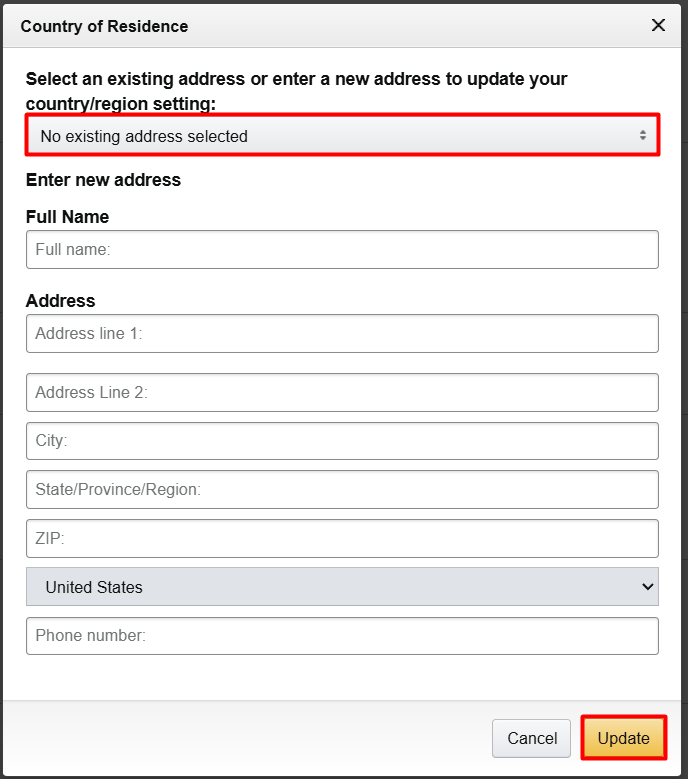
- Clicca su Update.
Una volta fatto, puoi rimuovere l’indirizzo Statunitense aggiunto in precedenza è necessario cliccare su “Ciao + il tuo nome” e dal menù contestuale selezionare “Il mio account“.
![Come cambiare Paese su Firestick nel 2025 [Guida Completa] 17 cambiare Paese su Firestick 10](https://www.webassistanceita.com/wp-content/uploads/2025/08/cambiare-Paese-su-Firestick-10.webp)
Recarsi nella sezione “Indirizzi” , individuare l’indirizzo precedentemente aggiunto e cliccare su “Rimuovi” e infine su SI. A questo punto dovresti visualizzare un avviso con scritto: “Indirizzo eliminato“✅
Ti Ricordo Che
Per qualsiasi dubbio o domanda, non esitare a contattarci attraverso i nostri gruppi ufficiali su Telegram e Facebook.
Hai finito di leggere? Torna alla Home Page
![Come cambiare Paese su Firestick nel 2025 [Guida Completa] Come cambiare paese su Firestick](https://www.webassistanceita.com/wp-content/uploads/2025/08/Come-cambiare-paese-su-Firestick-6-300x169.webp)


![Come cambiare Paese su Firestick nel 2025 [Guida Completa] Come cambiare paese su Firestick](https://www.webassistanceita.com/wp-content/uploads/2025/08/Come-cambiare-paese-su-Firestick-6.webp)


